Trabajando con Fecha en Excel. Usar fecha en informes, tablas o hojas de cálculo es algo muy común y muy interesante.
Disponemos de una serie de funciones sobre fecha en Excel, como la propia función FECHA con la que se puede reescribir un valor con formato de fecha, la función FECHA.MES que devuelve una fecha anterior o posterior según los valores informados.
Además de estas funciones sobre fechas en Excel, tenemos la función SIFECHA que, aunque no está en la «biblioteca» de Excel, es muy importante para usar en el día a día.
Trabajando con Fecha en Excel , Diferentes Formas
Atajos de Fecha en Excel
Ctrl+, ingresa la fecha actual o al menos la fecha que se encuentra en el área de notificación de su computadora:
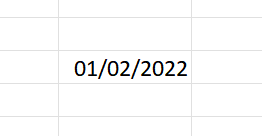
Ctrl+; + Espacio + Ctrl + Shift + ; utilizando estos dos accesos directos posteriormente, ingresa en la misma celda de Excel la fecha y la hora de acuerdo con el área de notificación de su computadora:
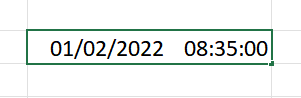
Reciba Contenido de Excel
Registre su E-mail aquí en el blog para recibir de primera mano todas las novedades, post y video aulas que posteamos.
¡Su correo electrónico está completamente SEGURO con nosotros!
Es muy importante que me agregues a la lista de tus contactos para que los siguientes E-mails no caigan en el spam, Agregue este: E-mail: edson@ninjadelexcel.com
Personalización del formato de fecha en Excel
De acuerdo con el tipo de datos que ingrese en la hoja de cálculo, los valores se asignan automáticamente a esta situación.
Por ejemplo, en una celda formateada con el tipo Libro mayor, cuando ingresa cualquier valor numérico automáticamente, se formatea de esta manera:
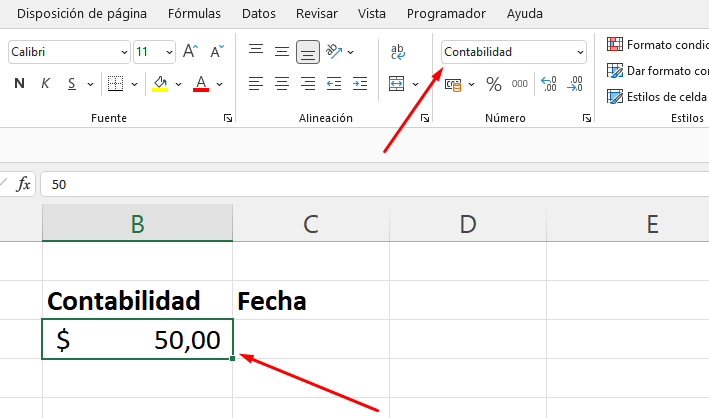
Lamentablemente con la fecha no es así. Tenemos que informar la fecha junto con sus respectivas barras:
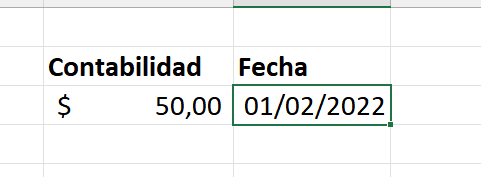
Sin embargo, cuando estamos trabajando con fechas en Excel, podemos crear una formación que solucione este problema.
Presione las teclas Ctrl + 1 para abrir la ventana Formato de celda y luego haga clic en Personalizado. En Tipo ingresa este código: 00″/”##”/”#### y presiona ACEPTAR:
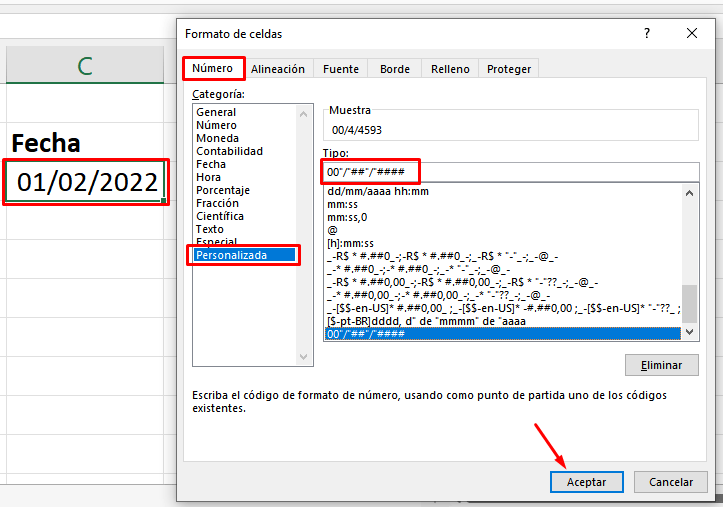
Ahora solo escriba los números sin necesidad de barras:
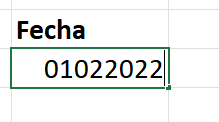
Resultado:
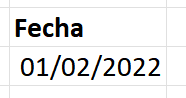
Nota: visualmente es lo mismo, pero Excel no lo reconoce como formato de fecha, por lo que puede tener consecuencias si se trata de cálculos.
¿Te gustaron las posibilidades?
Deja tu comentario sobre la característica.
Curso de Excel Básico, Intermedio y Avanzado:
Pronto, ¡Cursos de Excel Completo! Continúa leyendo nuestros artículos y entérate un poco más de lo que hablaremos en nuestra aulas virtuales.
 Si llegaste hasta aquí deja tu correo y te estaremos enviando novedades.
Si llegaste hasta aquí deja tu correo y te estaremos enviando novedades.
¿Qué esperas? ¡Regístrate ya!
Accede a otros tutoriales de Excel
- Como Combinar Fecha y Hora en Excel – Ninja del Excel
- Función DIASEM en Excel – para quienes trabajan con Fechas – Ninja del Excel
- Como Fijar la Fecha de Hoy en Excel- Basta de Actualizar Esto Manualmente – Ninja del Excel
- Función FECHA.MES en Excel. Aprenda a Usar – Ninja del Excel
- Como combinar fecha y hora en Excel – Ninja del Excel
- Función SIFECHA Parte 2 en Excel – Calcula la diferencia de años y meses – Ninja del Excel
















